Συγγραφέας:
Sara Rhodes
Ημερομηνία Δημιουργίας:
14 Φεβρουάριος 2021
Ημερομηνία Ενημέρωσης:
1 Ιούλιος 2024
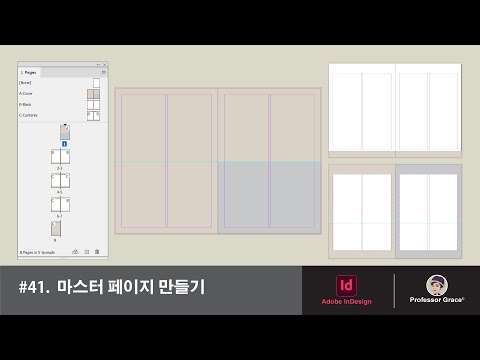
Περιεχόμενο
Το Adobe InDesign είναι ένα πρόγραμμα που σας επιτρέπει να δημιουργείτε γρήγορα και εύκολα έργα δημοσίευσης. Μπορείτε να δημιουργήσετε φυλλάδια και άλλα έγγραφα χρησιμοποιώντας τα παρεχόμενα πρότυπα και να τα επεξεργαστείτε κατά την κρίση σας. Δείτε πώς μπορείτε να δημιουργήσετε φυλλάδια στο InDesign.
Βήματα
 1 Κάντε διπλό κλικ στο εικονίδιο InDesign στην επιφάνεια εργασίας.
1 Κάντε διπλό κλικ στο εικονίδιο InDesign στην επιφάνεια εργασίας.- Αυτό το εικονίδιο μπορεί επίσης να βρεθεί στη λίστα των εγκατεστημένων προγραμμάτων στο μενού Έναρξη (λειτουργικό σύστημα Windows) ή στο Dock (λειτουργικό σύστημα Mac)
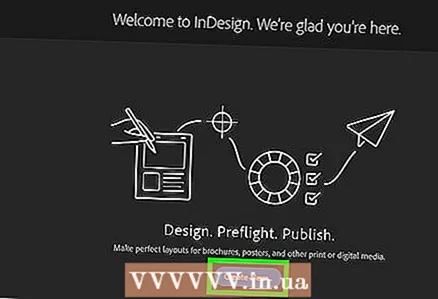 2 Κάντε κλικ στην επιλογή "Από πρότυπο" κάτω από την εντολή "Δημιουργία νέου".
2 Κάντε κλικ στην επιλογή "Από πρότυπο" κάτω από την εντολή "Δημιουργία νέου".- Θα εμφανιστεί ένα ξεχωριστό παράθυρο με διάφορους τύπους προτύπων εγγράφων.
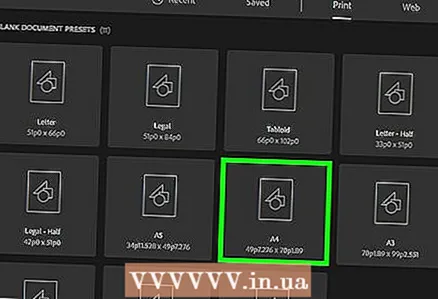 3 Κάντε διπλό κλικ στο φάκελο Μπροσούρες.
3 Κάντε διπλό κλικ στο φάκελο Μπροσούρες.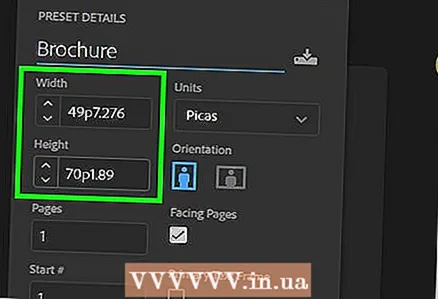 4 Επιλέξτε το μέγεθος και το σχήμα του προοριζόμενου φυλλαδίου.
4 Επιλέξτε το μέγεθος και το σχήμα του προοριζόμενου φυλλαδίου.- Σε αυτό το στάδιο, δεν χρειάζεται να σκεφτείτε ακόμα τη διάταξη και το χρώμα του θέματος. Θα μπορείτε να τα αλλάξετε στα επόμενα βήματα της διαδικασίας.
- Κάνοντας κλικ σε κάθε δείγμα φυλλαδίου, στη δεξιά πλευρά του παραθύρου θα δείτε λεπτομερείς πληροφορίες σχετικά με τη συγκεκριμένη διάταξη.
- Επιλέξτε τη διάταξη που παρέχει τον αριθμό των σελίδων που θέλετε για το φυλλάδιο.
- Για παράδειγμα, επιλέξτε τη πρώτη διάταξη φυλλαδίου δύο σελίδων κάνοντας διπλό κλικ στο εικονίδιο.
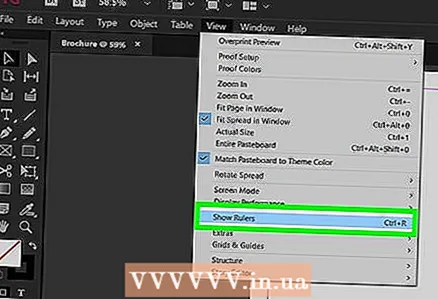 5 Προσθέστε χάρακες στην κορυφή και την πλευρά του φυλλαδίου κάνοντας κλικ στο κουμπί Προβολή επιλογών στην επάνω γραμμή.
5 Προσθέστε χάρακες στην κορυφή και την πλευρά του φυλλαδίου κάνοντας κλικ στο κουμπί Προβολή επιλογών στην επάνω γραμμή.- Μπορείτε επίσης να χρησιμοποιήσετε το μενού Επιλογές προβολής για να προσθέσετε ορόσημα και άκρες συρματόπλεξης για ευκολία στη διαχείριση της διάταξης.
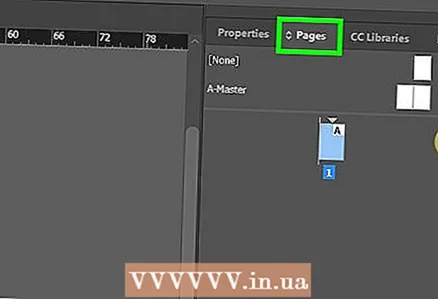 6 Δώστε προσοχή στη διάταξη του φυλλαδίου.
6 Δώστε προσοχή στη διάταξη του φυλλαδίου.- Το πρώτο φύλλο 20,32 x 27,94 εκατοστών χωρίζεται στη μέση σε δύο σελίδες φυλλαδίου. Αυτή θα είναι η τέταρτη και η πρώτη σελίδα του φυλλαδίου, αντίστοιχα.
- Κάντε κύλιση προς τα κάτω για να δείτε το επόμενο φύλλο, το οποίο θα χωριστεί από αριστερά προς τα δεξιά στις σελίδες 2 και 3.
- Επιστροφή στο πρώτο φύλλο.
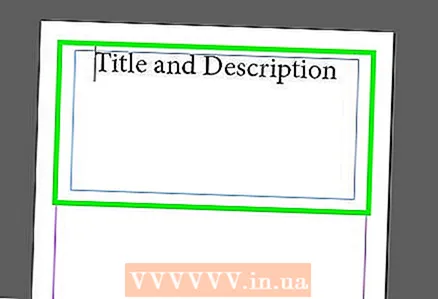 7 Κάντε διπλό κλικ στο πλαίσιο κειμένου με πράσινες άκρες για να αλλάξετε τον τίτλο και την περιγραφή του φυλλαδίου.
7 Κάντε διπλό κλικ στο πλαίσιο κειμένου με πράσινες άκρες για να αλλάξετε τον τίτλο και την περιγραφή του φυλλαδίου. 8 Αλλάξτε τη γραμματοσειρά κειμένου και το μέγεθος της γραμματοσειράς κάνοντας κλικ στην επιλογή "Στυλ παραγράφου" στο δεξιό τμήμα ή επιλέγοντας τις αλλαγές σας από το παράθυρο στο επάνω μέρος του παραθύρου.
8 Αλλάξτε τη γραμματοσειρά κειμένου και το μέγεθος της γραμματοσειράς κάνοντας κλικ στην επιλογή "Στυλ παραγράφου" στο δεξιό τμήμα ή επιλέγοντας τις αλλαγές σας από το παράθυρο στο επάνω μέρος του παραθύρου. 9 Κάντε κλικ οπουδήποτε έξω από το πλαίσιο κειμένου για να εφαρμοστούν οι αλλαγές.
9 Κάντε κλικ οπουδήποτε έξω από το πλαίσιο κειμένου για να εφαρμοστούν οι αλλαγές. 10 Κάντε κλικ στη φωτογραφία στην πρώτη σελίδα του φυλλαδίου και στη συνέχεια "Διαγραφή" για να την αφαιρέσετε.
10 Κάντε κλικ στη φωτογραφία στην πρώτη σελίδα του φυλλαδίου και στη συνέχεια "Διαγραφή" για να την αφαιρέσετε.- Mayσως χρειαστεί να πατήσετε πρώτα το πλήκτρο "V". Έτσι, επιλέγετε το εργαλείο Select (Επιλογή).
 11 Τοποθετήστε το αρχείο φωτογραφίας ή εικόνας στην πρώτη σελίδα του φυλλαδίου.
11 Τοποθετήστε το αρχείο φωτογραφίας ή εικόνας στην πρώτη σελίδα του φυλλαδίου.- Κάντε κλικ στο "Αρχείο" και, στη συνέχεια, επιλέξτε την επιλογή "Θέση" από την αναπτυσσόμενη λίστα. Αυτό θα ανοίξει ένα παράθυρο.
- Βρείτε και επιλέξτε το αρχείο εικόνας που θέλετε να συμπεριλάβετε στο φυλλάδιο.
- Χρησιμοποιήστε το ποντίκι σας για να σχεδιάσετε ένα ορθογώνιο όπου θα τοποθετήσετε την εικόνα σας.
- Μετά από αυτό, μπορείτε να αλλάξετε το μέγεθος της εικόνας κάνοντας κλικ στη γωνία και σύροντας την εικόνα.
 12 Αλλάξτε άλλα πλαίσια κειμένου και εικόνες στο πρώτο φύλλο του φυλλαδίου.
12 Αλλάξτε άλλα πλαίσια κειμένου και εικόνες στο πρώτο φύλλο του φυλλαδίου. 13 Επαναλάβετε τη διαδικασία στο δεύτερο φύλλο παρακάτω, έχοντας υπόψη ότι το εσωτερικό αυτών των σελίδων θα κοιτάζει το ένα το άλλο.
13 Επαναλάβετε τη διαδικασία στο δεύτερο φύλλο παρακάτω, έχοντας υπόψη ότι το εσωτερικό αυτών των σελίδων θα κοιτάζει το ένα το άλλο. 14 Κάντε τις απαραίτητες αλλαγές στο χρώμα, τη γραμματοσειρά και το μέγεθος του κειμένου.
14 Κάντε τις απαραίτητες αλλαγές στο χρώμα, τη γραμματοσειρά και το μέγεθος του κειμένου.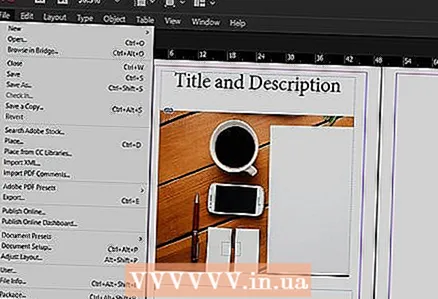 15 Εκτυπώστε το πρώτο φύλλο του φυλλαδίου.
15 Εκτυπώστε το πρώτο φύλλο του φυλλαδίου.- Κάντε κλικ στο κουμπί "Αρχείο" και, στη συνέχεια, επιλέξτε "Εκτύπωση" από το αναπτυσσόμενο μενού.
- Αλλάξτε τον αριθμό σελίδας σε "1" και κάντε κλικ στην επιλογή "Εκτύπωση".
 16 Αφαιρέστε το εκτυπωμένο φύλλο, αναποδογυρίστε το και τοποθετήστε το στον εκτυπωτή.
16 Αφαιρέστε το εκτυπωμένο φύλλο, αναποδογυρίστε το και τοποθετήστε το στον εκτυπωτή.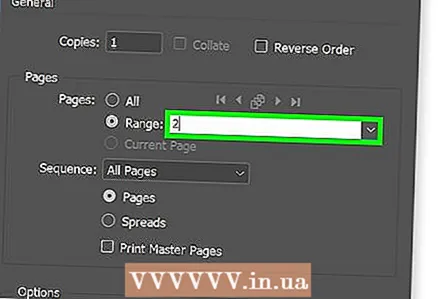 17 Εκτυπώστε τη δεύτερη σελίδα του αρχείου.
17 Εκτυπώστε τη δεύτερη σελίδα του αρχείου. 18 Διπλώστε το φυλλάδιο στο μισό κατά μήκος.
18 Διπλώστε το φυλλάδιο στο μισό κατά μήκος.- Η δεξιά πλευρά του πρώτου φύλλου θα είναι η πρώτη σελίδα.
- Οι σελίδες 2 και 3 θα βρίσκονται μέσα στο φυλλάδιο.
- Η σελίδα 4 θα βρίσκεται στα αριστερά της πρώτης σελίδας.
Συμβουλές
- Μπορείτε να εκτυπώσετε ένα φυλλάδιο σε δύο φύλλα και στη συνέχεια να τα διπλώσετε. Το χαρτί πρέπει να είναι λεπτό και η εκτύπωση να περνά από το φύλλο.
- Στο InDesign, η συντόμευση πληκτρολογίου για αναίρεση στα Windows είναι Ctrl-Z. Σε Mac, κρατήστε πατημένο το πλήκτρο Command και, στη συνέχεια, πατήστε το πλήκτρο Z. Εάν κάνετε μια αλλαγή που δεν σας αρέσει, μπορείτε εύκολα να την αναιρέσετε χρησιμοποιώντας την εντολή αναίρεσης.



